Windows Server 2008 64 R2 SP 1. yang menjadi kendala adalah di awal proses instalasi keyboard dan mouse tidak bisa di gerakkan. padahal keyboard sebelumnya telah di gunakan untuk setting bios. aneeh ........
panik........
server baru beli mainboard sudah rusak ????????????!!!!!!!!
setelah mencari - mencari solusi ke mbah google ketemulah penyebabnya.
dan ternayata penyebabnya adalah Server didak memiliki port PS2, tetapi di tetapi diganti dengan 4 USB 3.0 sebagai gantinya. dan ini mengharuskan untuk memasukkan drive USB 3.0 Kedalam Instaler Windows Server itu Sendiri.
untuk Instalasi ada beberapa hal yang harus di siapkan terlebih dahulu
- Windows* Server 2008 R2 x64 ISO
- Ultra ISO atau Sejenisnya
- DISM GUI
- Microsoft .NET Framework 4.0
- Intel® USB 3.0 eXtensible Host Controller Driver for Intel® Server Boards
- USB Flash Drive with at least 8 GB of storage capacity
- C:\WIM\MOUNT
- C:\WIM\USB30
Ke direktori C:\WIM\
2. Copy Folder Win7 dan HCSwitch yang ada di Driver USB 3.0 ke Forder
C:\WIM\USB30
3. Run DISM GUI with Administrator privileges
a. Tab Mount Control, Klick Tombol Choose WIM.

b. Arakkan ke file install.wim yang di copy tadi kemudian Klik Open.

c. Pilih Index drop-down menu index=1

d. Klik Choose Folder pilih lokasi foder C:\WIM\MOUNT

e. Pastikan bahwa Read Only tidak dicentang dan klik tombol Mount WIM

4. Add USB 3.0 drivers Ke install.wim
a. Tab Driver Management, Klick Tombol Choose Driver Folder.

b. Pilih Lokasi USB30 kemudian Klik OK.

c. Pastikan bahwa Force Unsigned dan Recurse dicentang dan klik tombol Add Drivers
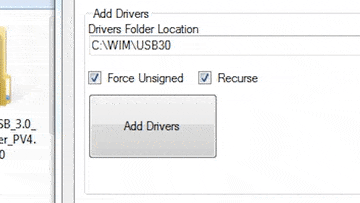
5. unmount install.wim

6. Melakukan Hal yang sama ke boot.wim
a. Tab Mount Control, Klick Tombol Choose WIM.

b . Pilih Index drop-down menu index=1 dan klik Mount WIM


c. Tab Driver Management, Klick Tombol Add Drivers
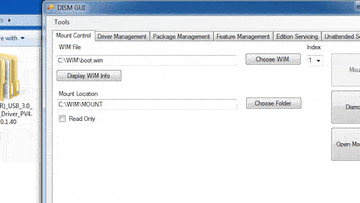
d. Kembali ke Tab Mount Control dan klik tombol Dismount WIM


d. Pastikan bahwa Read Only tidak dicentang dan klik tombol Mount WIM

e. Ulangi Langkah 6a sampai 6d tetapi rubah Index menjadi 2
Restore the modified WIM Files to the USB Flash Drive Installer:
7. Proses Modifikasi file WIM selesai, sekarang Copy file install.wim danboot.wim kemudian Paste Replace di lokasi file yang di buka dengan Ultra iso tadi.
8. Selesai, Burning file iso tadi ke dvd, lakukan instalasi seperti biasa
Submber : https://www.intel.co.id/content/www/id/id/support/articles/000022400/server-products/server-boards.html
Belum ada tanggapan untuk "HP Prolian ML 110 Gen 9 Instal Windows Server 2008 64 R2"
Posting Komentar